Snipaste是一款免費的桌面截圖軟件,無廣告無捆綁。功能強大,在截圖時可以自動檢測窗口以及內部的元素,實現精準地截圖控制,在貼圖后還能對圖片進行編輯,添加馬賽克、添加文字,無痕消除、畫筆、箭頭等等。支持貼圖功能,在截圖后可以一鍵貼到屏幕上,使用鼠標拖動到任意位置,在辦公、學習時非常好用。

Snipaste截圖快捷鍵大全
截屏:F1
截屏并自動復制:Ctrl +F1
自定義截屏:Shift+ F1
貼圖:F3
隱藏/顯示所有貼圖:Shift+ F3
切換到另一貼圖組:Ctrl + F3
Snipaste截圖快捷鍵怎么設置
1、下載Snipaste并解壓,打開Snipaste.exe文件,在系統托盤區將會看到Snipaste的托盤圖標,使用鼠標右鍵點擊該圖片,然后在彈出的菜單中點擊首選項
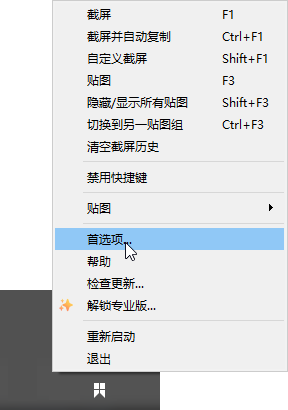
2、進入首選項界面后,在上方點擊控制
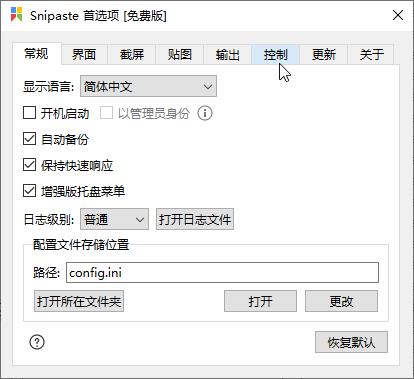
3、可以設置全局的快捷鍵、鼠標相關的快捷操作
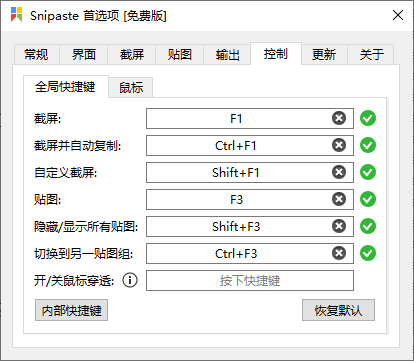
Snipaste特色功能
強大的截圖
自動檢測界面元素區域
像素級的鼠標移動控制、截圖范圍控制
取色器 (試試 F1, C, F3)
歷史記錄回放 (,/.)
支持多屏
支持高分屏
把圖片作為窗口置頂顯示
支持將剪貼板中的以下內容轉為圖片
圖像
純文本
HTML 文本
顏色信息
圖像文件:PNG, JPG, BMP, ICO, GIF 等
圖片窗口支持的操作
縮放 (鼠標滾輪 或者 +/-)
對于 GIF 圖片則是加速/減速
旋轉 (1/2)
對于 GIF 圖片則是 上一幀/下一幀
鏡像翻轉 (3/4)
設置透明度 (Ctrl + 鼠標滾輪 或者 Ctrl + +/-)
鼠標穿透
縮略圖 (Shift + 雙擊)
圖像標注 (空格鍵)
隱藏 (左鍵雙擊)
...
取色 (Alt)
文件拖放
貼圖分組
自動備份、恢復
方便地標注圖像
豐富的畫圖工具
矩形
橢圓
線條
箭頭
鉛筆
馬克筆
文字
高級標注工具
馬賽克
高斯模糊
橡皮擦
撤銷、重做
Snipaste更新日志
v2.10.4 (2025.01.17)
[專業版] 取色器支持顯示 HSV 等色值
[專業版] 支持綁定按鍵到自定義輸出選項
增加新選項:禁用輔助線
白板模式下顯示更干凈的界面
為截圖寫入相關元信息以供 iCloud 分類
當屏幕設置改動導致部分貼圖不可見時:
不再自動將屏幕外的貼圖移回屏幕內,以便屏幕設置恢復時貼圖布局保持不變
可以從托盤圖標菜單選擇恢復屏幕外的貼圖
修復部分 Linux 環境下截圖閃屏問題 #3158
修復部分情況下放大鏡未刷新 #3145
修復部分情況下工具條未顯示
改善對劃詞軟件的兼容
OpenSSL 升級到 3.4.0 版本 #3190
其它問題修復和細節完善 #3153 #3155
上一篇:PicPick(截圖編輯)
下一篇:專業截屏王官方版
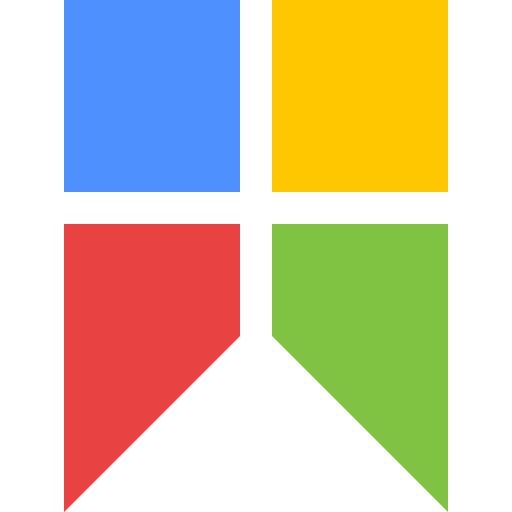



 360解壓縮軟件2023
360解壓縮軟件2023 看圖王2345下載|2345看圖王電腦版 v10.9官方免費版
看圖王2345下載|2345看圖王電腦版 v10.9官方免費版 WPS Office 2019免費辦公軟件
WPS Office 2019免費辦公軟件 QQ瀏覽器2023 v11.5綠色版精簡版(去廣告純凈版)
QQ瀏覽器2023 v11.5綠色版精簡版(去廣告純凈版) 下載酷我音樂盒2023
下載酷我音樂盒2023 酷狗音樂播放器|酷狗音樂下載安裝 V2023官方版
酷狗音樂播放器|酷狗音樂下載安裝 V2023官方版 360驅動大師離線版|360驅動大師網卡版官方下載 v2023
360驅動大師離線版|360驅動大師網卡版官方下載 v2023 【360極速瀏覽器】 360瀏覽器極速版(360急速瀏覽器) V2023正式版
【360極速瀏覽器】 360瀏覽器極速版(360急速瀏覽器) V2023正式版 【360瀏覽器】360安全瀏覽器下載 官方免費版2023 v14.1.1012.0
【360瀏覽器】360安全瀏覽器下載 官方免費版2023 v14.1.1012.0 【優酷下載】優酷播放器_優酷客戶端 2019官方最新版
【優酷下載】優酷播放器_優酷客戶端 2019官方最新版 騰訊視頻播放器2023官方版
騰訊視頻播放器2023官方版 【下載愛奇藝播放器】愛奇藝視頻播放器電腦版 2022官方版
【下載愛奇藝播放器】愛奇藝視頻播放器電腦版 2022官方版 2345加速瀏覽器(安全版) V10.27.0官方最新版
2345加速瀏覽器(安全版) V10.27.0官方最新版 【QQ電腦管家】騰訊電腦管家官方最新版 2024
【QQ電腦管家】騰訊電腦管家官方最新版 2024 360安全衛士下載【360衛士官方最新版】2023_v14.0
360安全衛士下載【360衛士官方最新版】2023_v14.0